1.进入MySQL官网:http://mysql.com下载
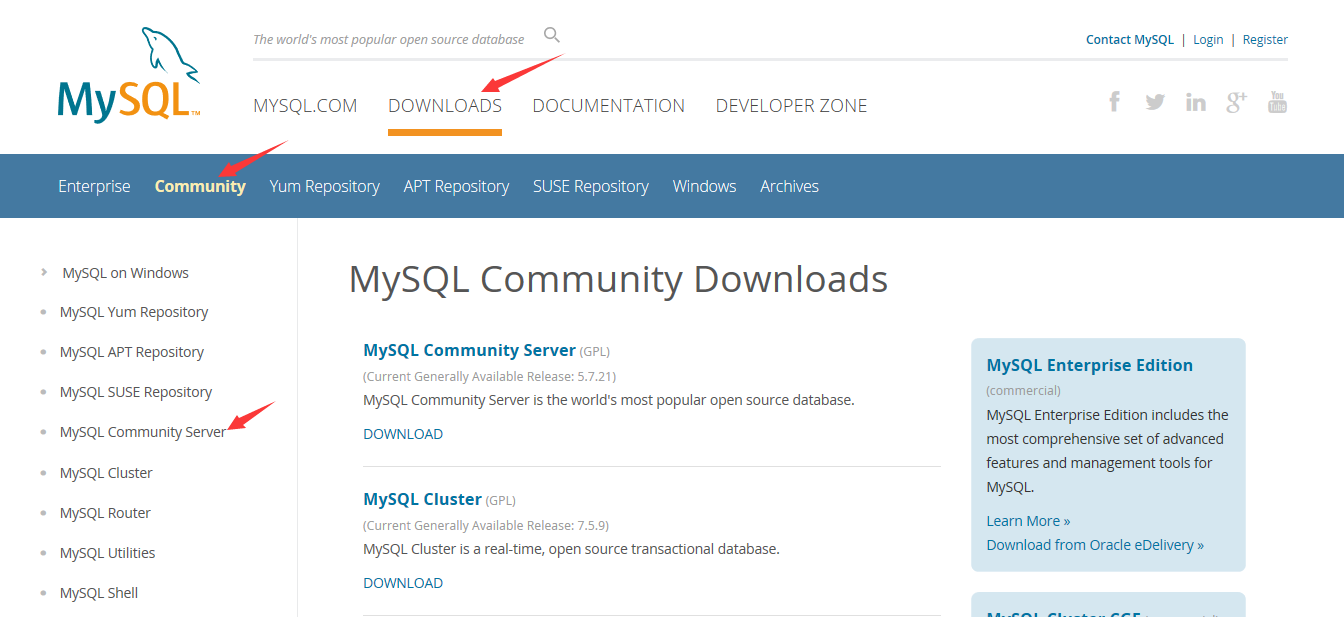
2.按箭头所示:downloads->community->mysql community server,进入如下界面,选择Windows操作系统
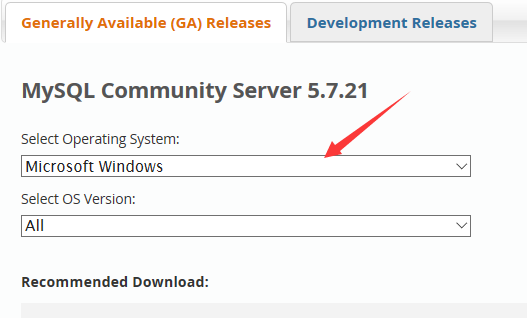
上面红色箭头是32的,下面64位的
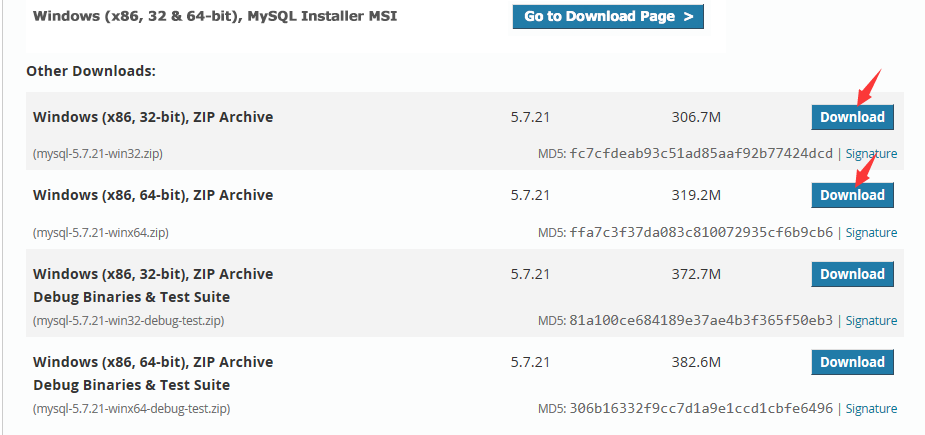
这里我们跳过注册和登录,直接点击红色箭头下载
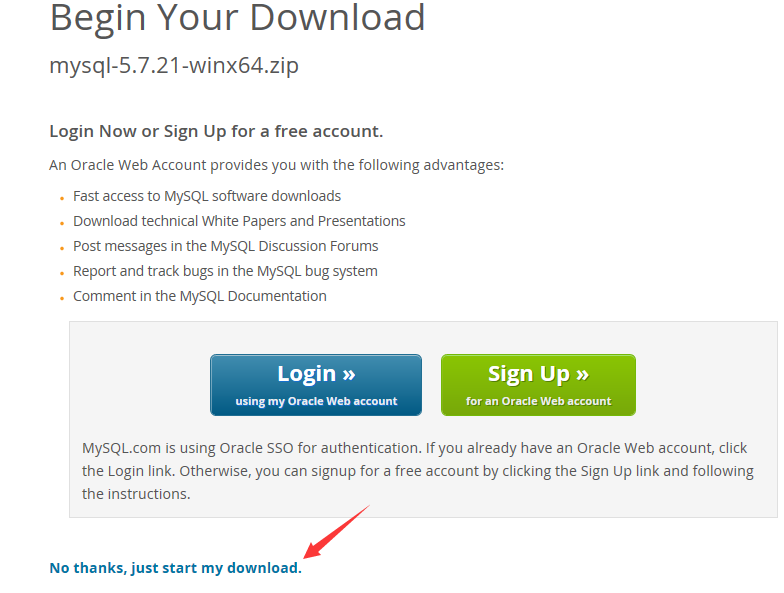
3.解压到mysql-5.7.21-winx64文件夹
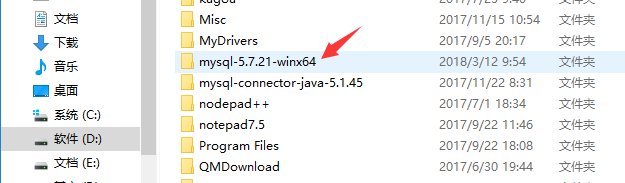
4.接下来设置环境变量,右击“此电脑”->属性->高级系统设置->环境变量。点击新建,
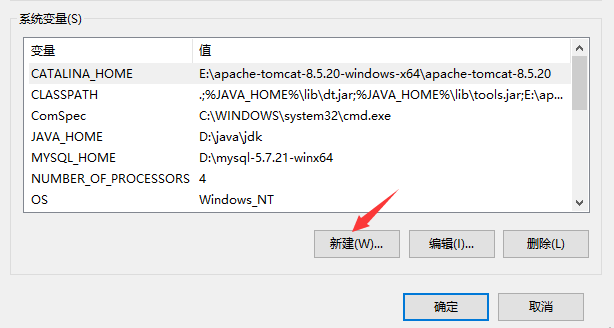
变量名为MYSQL_HOME,变量值为文件存放路径,我这里是在D:\mysql-5.7.21-winx64,点击确定
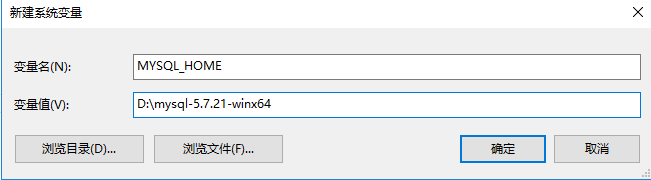
然后将新建的变量添加到path路径里,找到path,点击编辑,输入%MYSQL_HOME%\bin,依次点击确定就OK了
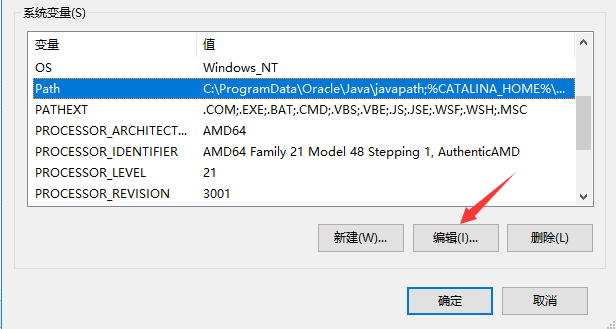
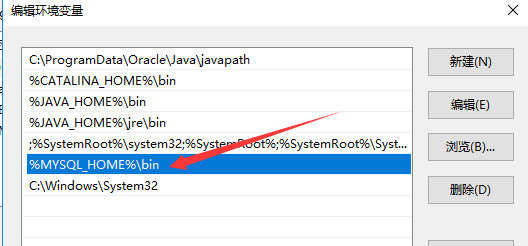
5.在mysql-5.7.21-winx64文件夹下新建一个.txt另存为my.ini配置文件,文件内容可按下图直接输入
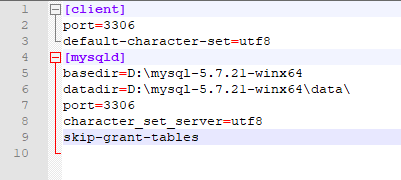
basedir为文件存放的路径,我的是D:\mysql-5.7.21-winx64;datadir为data文件夹的路径,data文件夹需在doc输入指令后自动生成,莫自己新建一个data文件夹。
6.以管理员运行dos窗口(命令提示符),依次输入d:,cd mysql-5.7.21-winx64\bin,mysqld -install后显示Service successfully installed.
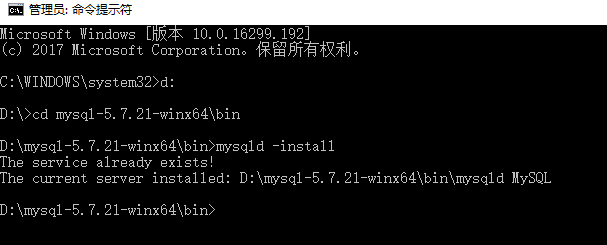
由于我之前已经运行了,所以显示The service already exists!
接下来是启动服务,net start mysql
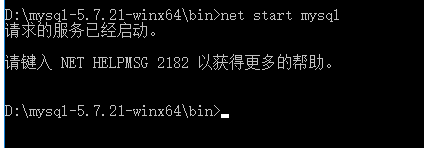
输入语句set password for root@localhost=password('123456');更改密码,由于我已经更改,这里不再截图
接下来输入:mysql -u root -p登录mysql数据库,输入之前更改后得密码123456,如下图所示,表示登录成功。
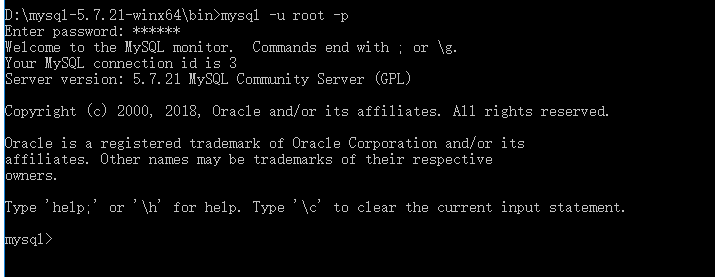
输入show databases;注意这里一定要加分号
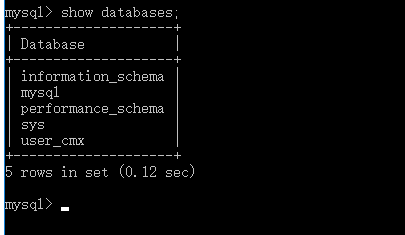





















 2万+
2万+











 被折叠的 条评论
为什么被折叠?
被折叠的 条评论
为什么被折叠?








